Cómo transmitir Xbox Series X o S a su PC
Qué saber
- Para transmitir su consola Xbox Series X o S a su PC, debe instalar Xbox Game Streaming (aplicación de prueba).
- Xbox Game Streaming (aplicación de prueba) es una aplicación beta que no se garantiza que funcione, pero es una aplicación oficial de Microsoft, por lo que no tiene que preocuparse por la seguridad.
- La transmisión de la consola Xbox Series X o S probablemente estará disponible a través de la aplicación Xbox en el futuro.
Este artículo cubre todo lo que necesita saber sobre la transmisión en la Xbox Series X o S a su PC, incluyendo cómo funciona, cómo obtener la aplicación de prueba de transmisión y cómo transmitir en su Xbox Series X o S a su computadora.
¿Cómo funciona la transmisión de juegos de Xbox Series X o S a PC?
El Compañero de la consola Xbox solo funciona con Xbox One, y la aplicación Xbox más nueva no incluye ningún tipo de funcionalidad de transmisión. Hasta que Microsoft agregue esa funcionalidad, la única forma de transmitir su Xbox Series X o S a su PC es con un aplicación beta que está diseñado para uso de desarrolladores.
No se garantiza que esta aplicación funcione en todas las computadoras, y es probable que se interrumpa y deje de funcionar mientras aún está en desarrollo.
No puede descargar Xbox Game Streaming (aplicación de prueba) directamente desde Microsoft Store, pero puede usar la sitio store.rg-adguard.net para generar un enlace de descarga. Este sitio toma un enlace de Microsoft Store y genera un enlace al archivo descargable relevante, directamente desde los servidores de Microsoft. Dado que los archivos provienen de Microsoft, están a salvo.
Si Microsoft habilita la transmisión de juegos directamente desde la aplicación Xbox para PC, podrá transmitir desde esa aplicación y desinstalar la versión beta de Xbox Game Streaming (aplicación de prueba). Hasta entonces, la aplicación beta es su única opción. Además, es posible que deba descargar una nueva versión de la aplicación beta de vez en cuando, ya que la funcionalidad puede interrumpirse durante el período beta por diversas razones.
Si desea transmitir sus juegos Xbox Series X o S con un método oficial que funciona todo el tiempo, la aplicación Xbox para Android le permite transmitir su consola a su teléfono. Si tiene una suscripción a Game Pass Ultimate, también puede jugar juegos de Xbox Series X o S.
Cómo obtener la aplicación de prueba de transmisión de juegos de Xbox
No puede descargar Xbox Game Streaming (aplicación de prueba) directamente desde Microsoft Store. Si bien hay una lista para la aplicación, mostrará que no hay una descarga disponible o devolverá un mensaje de error si intenta verla.
Para descargar Xbox Game Streaming (aplicación de prueba), debe usar un sitio de terceros que ubique el archivo en los servidores de Microsoft por usted. Luego puede descargar e instalar ese archivo oficial.
A continuación, se explica cómo obtener e instalar Xbox Game Streaming (aplicación de prueba):
-
Navegar a http://store.rg-adguard.net/.
-
Pegar https://www.microsoft.com/en-us/es-en/p/xbox-game-streaming-test-app/9nzbpvpnldgm? enabletab = pivot: overviewtab & rtc = 1 en el campo de búsqueda y haga clic en el marca de verificación.
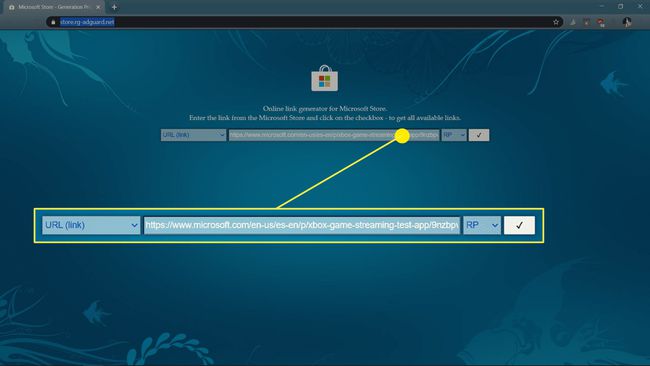
-
Botón derecho del ratón Microsoft. XboxGameStreaming-ContentTest_1.2011.3001.0_neutral_ ~ _8wekyb3d8bbwe.appxbundle en los resultados de búsqueda y haga clic en Guardar enlace como para descargar el archivo.

Es posible que el nombre del archivo no coincida exactamente, ya que se actualiza periódicamente. Busque un nombre de archivo similar con el .appxbundle extensión. Si se le advierte que no puede descargar el archivo de forma segura, deberá optar por continuar o conservarlo. Si no lo hace, no podrá completar la descarga.
-
Haga doble clic en el archivo después de que termine de descargarse para iniciar la instalación.

-
Hacer clic Instalar en pc.
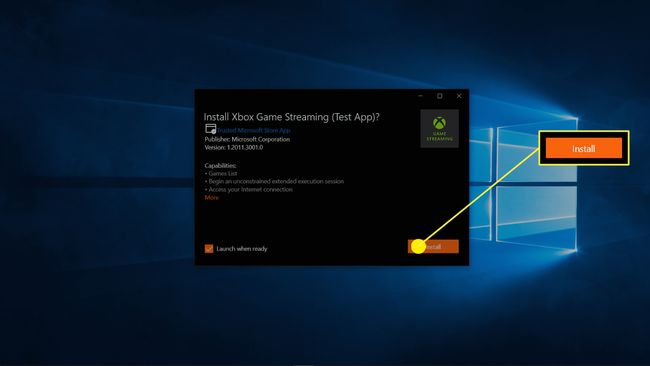
Si Lanzar cuando esté listo no está seleccionado automáticamente, selecciónelo.
-
Cuando se inicie la aplicación, haga clic en Continuar.
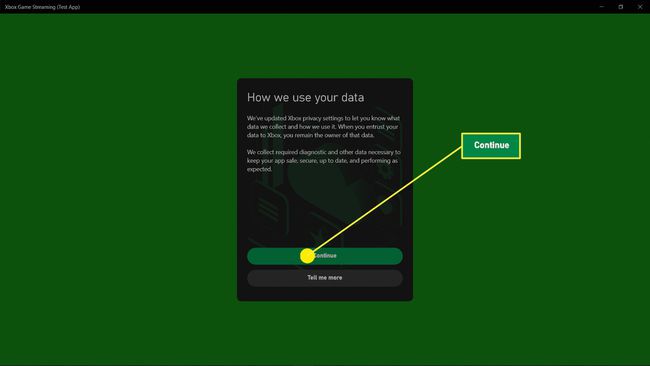
-
Hacer clic Enviar datos opcionales para compartir datos con Microsoft, o No, gracias para evitar el envío de datos.
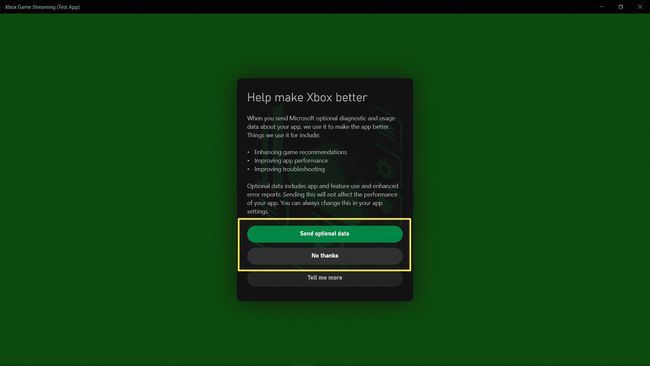
-
Hacer clic Continuar.
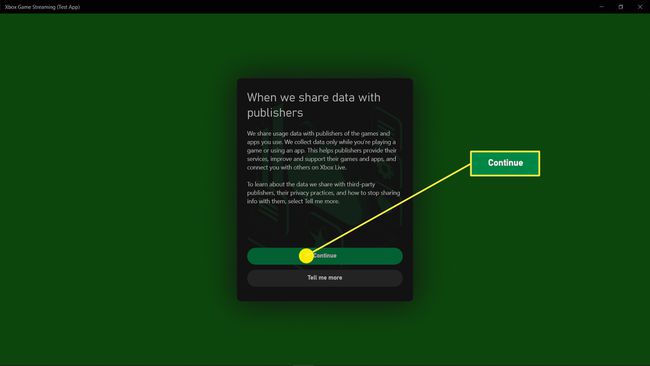
La transmisión de juegos de Xbox (aplicación de prueba) ahora está instalada en su computadora.
¿Problemas para instalar la aplicación de prueba? Es posible que deba habilitar el modo de desarrollador. Navegar a Ajustes > Actualización y seguridad > Para desarrolladoresy encienda el modo desarrollador alternar o hacer clic en el modo desarrollador boton de radio.
Cómo transmitir juegos de Xbox Series X | S a PC
Una vez que haya instalado Xbox Game Streaming (aplicación de prueba), estará listo para comenzar a transmitir juegos desde su Xbox Series X o S a su PC a través de su red doméstica. Esta característica funciona igual que Transmisión de Xbox One en la antigua aplicación Compañero de la consola Xbox, con un diseño visual muy similar a la aplicación de Android que le permite Transmite juegos de Xbox Series X | S a tu teléfono.
A continuación, le indicamos cómo transmitir juegos de Xbox Series X | S a su PC:
Enciende tu Xbox Series X o S.
Conecte un controlador Xbox Series X | S a su computadora a través de Bluetooth o USB-C.
Inicie Xbox Game Streaming (aplicación de prueba).
-
Haga clic en el icono de menú (tres líneas horizontales) en la esquina superior izquierda.
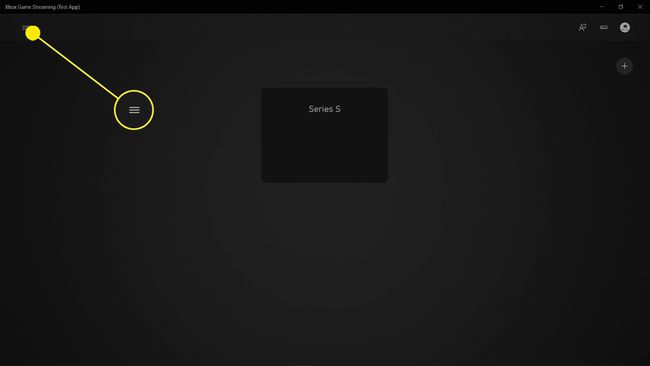
-
Hacer clic Juego remoto de Xbox.
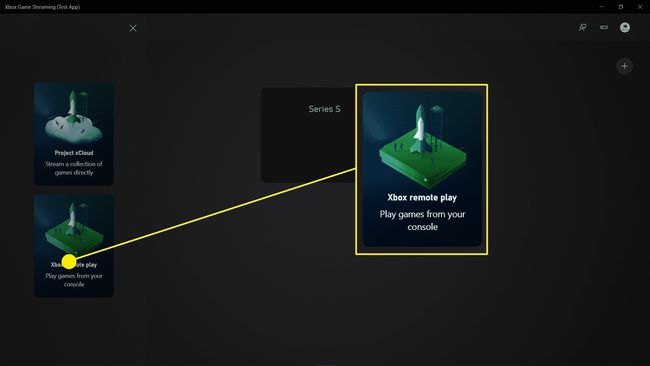
-
Haga clic en la consola Series X o S que desea transmitir.
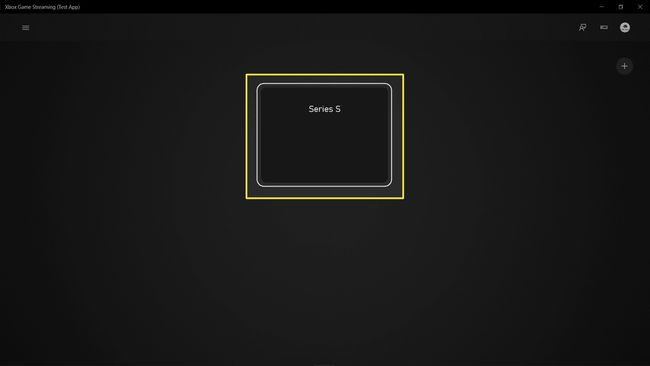
Si no ve una lista, haga clic en el icono de usuario en la esquina superior derecha de la pantalla y asegúrese de haber iniciado sesión en una cuenta de red Xbox que tenga al menos una Xbox Series X o S. registrada.
-
Espere a que la consola se conecte.
Seleccione un juego de su tablero y comience a jugar.
Como se trata de una aplicación beta, no siempre funcionará. Si no puede transmitir, verifique la conexión a Internet de Xbox Series X o S. Si aún no funciona, espere hasta que haya una nueva versión de la aplicación disponible y vuelva a intentarlo. Es probable que estos problemas desaparezcan cuando la aplicación se lance realmente y ya no esté en versión beta.
